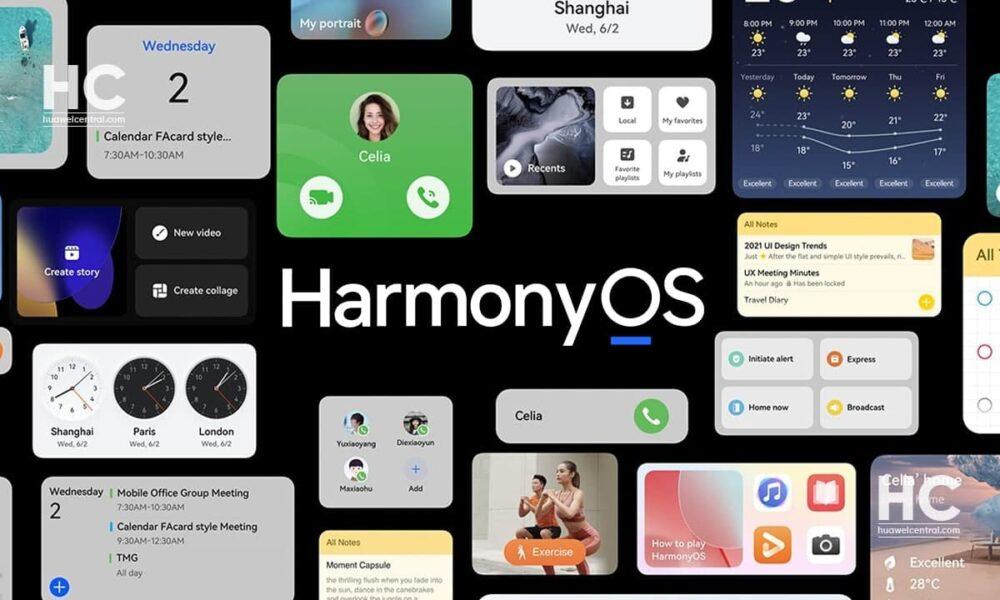I loko o ka honua e ulu mau nei o nā ʻōnaehana lawelawe kelepona, IOS vs HyperOS ua loaʻa i ka kaulana no kā lākou mau hiʻohiʻona kūʻokoʻa i ka interface a me nā pilina kaulana loa ma muli o ke kūʻai ʻana i nā helu. E noʻonoʻo kākou i ka hoʻohālikelike o kēia mau ʻōnaehana ʻelua e nānā i nā mea like a me nā ʻokoʻa a lākou e hōʻike nei. ʻO ke kumu nui o iOS a me HyperOS e like me ka hakakā ʻana o Xiaomi e hoʻāʻo nei e pani iā Apple ma Kina. Ua like loa ka HyperOS me IOS no laila ʻaʻohe manaʻo ʻokoʻa nā mea hoʻohana e makemake ana e hoʻololi mai Apple i nā polokalamu Xiaomi.
Table of Contents
Na Makuahine Center
E hoʻomaka ana me ka Center Center, ʻaʻole hiki ke hoʻomaopopo ʻo wai ʻo iOS a ʻo ia hoʻi ʻo HyperOS. Eia nō naʻe, ke nānā pono mākou, ʻoi aku ka nui o nā hoʻolālā pōkole pōkole i loko o HyperOS. Loaʻa iā HyperOS a me IOS kahi tile pāʻani mele. ʻO nā kala tile i HyperOS a me IOS ua like, uliuli. Ke hana mākou i kahi ʻike, ʻaneʻane like ka papa mana iOS a me ka panel mana HyperOS.
Hoʻopilikino Laka
Inā mākou e nānā i ka hoʻoponopono ʻana i ka pale laka, me HyperOS, ua hoʻohui ʻia nā polokalamu Xiaomi i nā koho hoʻoponopono laka e like loa me iOS. Nui aʻe nā hiʻohiʻona maʻamau ma mua o nā hiʻohiʻona hana i loaʻa ma iOS. Hiki ke hoʻololi i waena o nā pale laka i mālama ʻia me nā ʻōkuhi hema a me ka ʻākau ma iOS, ʻoiai ma HyperOS ua lawa ka neʻe ʻana i luna a i lalo.
Ua hoʻonui ʻia ka hiʻohiʻona o ka hoʻohui ʻana i nā widget i ka pale laka ma HyperOS. ʻOiai hiki iā ʻoe ke kau i kahi widget ma lalo o ka uaki ma iOS, hiki iā ʻoe ke kau i nā widget 3 ma lalo o ka uaki ma HyperOS. Hiki iā mākou ke kākau i kekahi kikokikona a mākou e makemake ai ma kahi o ka lā. Hoʻohui ʻia, hiki ke hoʻohui i nā hopena like ʻole i ka pale pale pale, e like me ka hopena blur a me nā hopena carousel.
Kāu Mau koho Paʻamau
ʻO ka papa kuhikuhi hoʻonohonoho, kaʻana like nā ʻōnaehana hana ʻelua i kekahi mau mea like. ʻO ke kau ʻana o ka lepili "Settings" a me ka ʻike e pili ana i ka moʻokāki mea hoʻohana. ʻOiai ʻo ka Android kumu he kiʻi kiʻi ma ka ʻākau o ka kikokikona "Settings", ua hoʻopili ʻo Xiaomi i kahi ʻano like me iOS, e hoʻopili ana i kahi kiʻi kiʻi ma ka ʻākau. Eia kekahi, ʻo nā waihoʻoluʻu hope o nā kiʻi papa kuhikuhi hoʻonohonoho he hoʻohālikelike pololei me iOS.
Kāolele
Ke hoʻohālikelike nei i nā noi dialer, kū ʻo HyperOS me kahi hoʻolālā hoʻohana ʻoi aku ka maikaʻi. ʻOiai ʻo IOS kahi kīpē wale nō, hoʻohui ʻo Xiaomi i nā kelepona hou ma luna o ke kī. Ke nānā nei i ka ʻaoʻao lalo, loaʻa nā ʻōnaehana ʻelua i nā pihi papa kuhikuhi like, e like me ka hoʻolālā iOS. Eia naʻe, ma waho aʻe o nā kiʻi ma ka ʻaoʻao lalo, he liʻiliʻi ka like o ka pale kelepona ma waena o HyperOS a me iOS.
Hoʻokaʻaʻike
Ma ka palapala Hoʻokaʻaʻike, ʻike ʻia ka like, ʻoi aku ka nui ma ka ʻāpana "My Profile". Inā ʻike ʻia kā mākou kiʻi ma ka ʻāpana "My Profile", ʻo ka app Contacts ma HyperOS e aneane like me iOS. ʻO ke ʻano papa inoa alphabetical a me ka hoʻonohonoho ʻana o ka lepili "Contacts" e hāʻawi i kahi manaʻo like me iOS.
Photos
ʻIke like ka noi Gallery ma nā ʻōnaehana ʻelua, me nā kiʻi ʻoniʻoni o lalo. Aia ka ʻokoʻa nui i ka hoʻonohonoho ʻana o nā kiʻi hou; Hoʻonoho ʻo iOS iā lākou ma lalo, ʻoiai ʻo HyperOS e hoʻonoho iā lākou ma luna. Hiki i ka koho hope ke hāʻawi i kahi ʻike mea hoʻohana intuitive.
Ala
Ma ka noi Alarm, ʻaʻohe mea like ma waena o nā mea ʻelua. Hāʻawi ʻo IOS i kahi interface ʻalani-themed me nā koho ʻoi aku ka piha, ʻoiai ke koho nei ʻo HyperOS i ka maʻalahi. Hōʻike ʻo HyperOS i ka manawa i koe a hiki i ke kani ʻana, ʻoiai ʻo iOS e hōʻike maʻalahi i ke ala kakahiaka ma ka piko o ka pale.
Ka m'kini helu
Ke hoʻohālikelike mākou i ka palapala Calculator, ʻo ia nā mea helu helu ʻokoʻa i ka hoʻolālā akā like i ke kūlana. Ma HyperOS, hiki iā ʻoe ke hoʻohana i ka hiʻohiʻona hoʻololi kālā ma ka hoʻololi ʻana ma waena o nā pā. Hiki nō ke hoʻohana i ka noi helu helu ma ke ʻano he pop-up me ka hoʻohana ʻana i ke kiʻi ma ke kiʻi hiʻohiʻona ma ke kaomi ʻana i ke pihi ma ka ʻaoʻao hema. Ke huli mākou i ka pale ma ka ʻaoʻao, wehe ʻia nā hiʻohiʻona holomua ma nā helu helu ʻelua.
Ke Alemanaka
He ʻokoʻa loa nā polokalamu Kalena ma HyperOS a me iOS. Hōʻike ʻo HyperOS i kahi kalena mahina wale nō me nā kikoʻī i kaomi ʻia ma ka pale, ʻoiai ʻo iOS e ʻae i nā mea hoʻohana e ʻōwili i ka kalena holoʻokoʻa. Inā he hanana, ʻike ʻia kahi pōʻai ʻulaʻula ma lalo o kēlā me kēia lā ma iOS.
Kapepili
Hoʻokaʻawale loa nā polokalamu Compass. Hāʻawi ʻo HyperOS i nā hiʻohiʻona ʻē aʻe e like me ke kiʻekiʻe a me ke kaomi ʻana o ka ea, ʻoiai ʻo iOS e kālele ana i nā hoʻonohonoho a me ke kuhikuhi ʻana i ke panana. ʻOi aku ka maikaʻi o ka hoʻohana ʻana o HyperOS.
o na pu ki
Ke hoʻohālikelike mākou i ka pale ʻike pākaukau, ʻike mākou i kahi kikowaena ʻokoʻa loa. He pākaukau nui ko HyperOS i koe ma luna o ka pale. I IOS, aia ka pākēneka pākēneka a me nā koho mālama pākaukau ma luna o ka pā. Loaʻa nā koho mālama pākaukau hou aʻe ma HyperOS. Hiki iā mākou ke hoʻololi i nā hoʻonohonoho hana mai ʻaneʻi. Ma ka lalo o ka pale, aia ka mōʻaukala pae pākaukau a me ka manawa hoʻohana pale ma nā mea ʻelua. Eia hou, loaʻa iā iOS kahi hiʻohiʻona hoʻopaʻa hana. Aia kēia ma kahi papa kuhikuhi ʻē aʻe ma HyperOS.
No Waena
Ma ka ʻāpana "About Phone", hāʻawi ʻo HyperOS i kahi hōʻuluʻulu maʻalahi, ʻoiai ʻo iOS e hāʻawi i nā kikoʻī kikoʻī. No ke komo ʻana i ka ʻike like ma HyperOS, pono ke komo ʻana i kahi papa kuhikuhi. Eia naʻe, ʻoluʻolu ka ʻāpana "About Phone" ma HyperOS.
Weather
Hoʻokaʻawale nā noi Weather i kahi kikoʻī maʻamau me ka neʻe ʻana o ka lani. Ma ka piko o nā ʻaoʻao ʻelua, ʻike ʻia ka "kiʻekiʻe," "haʻahaʻa," a me ka "mahana o kēia manawa", me ka wahi. Hōʻike pū ʻia ʻo iOS i ka ʻike ʻike manawa hola, kahi hiʻohiʻona i ʻike ʻole ʻia ma HyperOS.
I ka hopena, ʻoiai ʻo iOS a me HyperOS e kaʻana like i kekahi mau hiʻohiʻona like, ʻokoʻa lākou i nā ʻano o ka hana a me ka hoʻolālā ʻana i nā noi like ʻole. Hāʻawi kēlā me kēia ʻōnaehana hana i kahi ʻike mea hoʻohana kūʻokoʻa, e mālama ana i nā makemake o kā lākou waihona mea hoʻohana.